

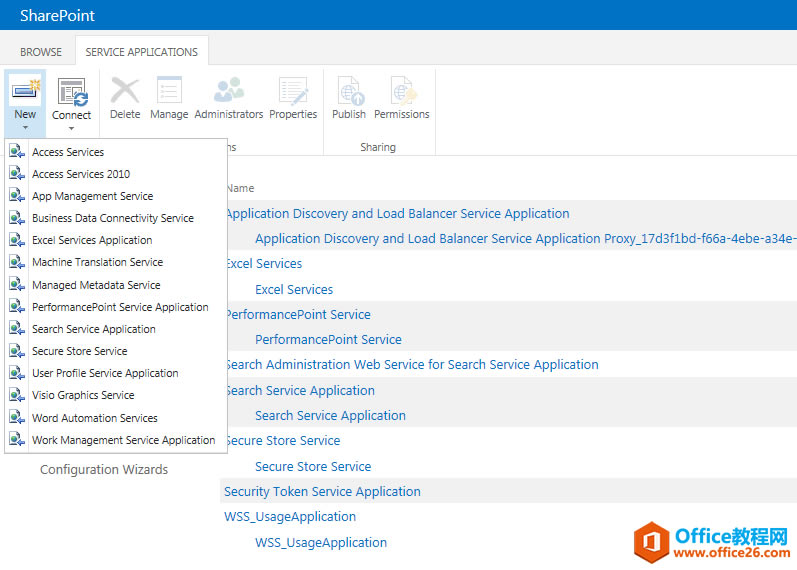
|
SharePoint发行版本有SharePoint2003、SharePoint2007、Sharepoint 2010、SharePoint2013和SharePoint2016。SharePoint提供了功能强大的团队协作环境,使得组织能够在整个组织内部实现整合、组织、查找和提供 SharePoint站点。 搞SPD配置的sp2010wf迁移到sp2013环境上去,发布解决方案都很正常,给列表添加wf的时候报错“该表单无法显示,可能是由于 Microsoft SharePoint Server State Service 配置不当。有关详细信息,请与服务器管理员联系”,应该是SharePoint 2013的wf需要这个服务,所以要先创建这个服务。 1、首先打开管理中心,找到服务器上的服务,准备使用CA的UI创建这个服务,结果发现UI上没有这个服务,如下图:
2、只好谷歌TechNet使用PowerShell创建了,找了一通,在TechNet上找到了命令,链接附后了,执行如下图:
3、附命令行,如下: 简单说一下,就是创建一个StateService的数据库,然后创建一个StatService,在创建一个代理服务; New-SPStateServiceDatabase -Name "StateServiceDatabase" | New-SPStateServiceApplication -Name "Microsoft SharePoint Server State Service" | New-SPStateServiceApplicationProxy -DefaultProxyGroup 4、查看管理中心,发现服务已经正常创建并已经启用了,如下图:
创建完毕StateService,工作流添加也正常了,也可以使用了,把添加这个服务的方法共享给大家,希望对有需要的人能有所帮助。 在此,还想说SharePoint2013版本对于PowerShell的会用越来越频繁了,很多没有UI的操作,都需要使用PowerShell来完成,对于有时候找不到ui的i情况,首先需要想到PowerShell,好了,就到这里吧。 Sharepoint 可以帮助企业用户轻松完成日常工作。 |
温馨提示:喜欢本站的话,请收藏一下本站!